ブルーレイをMP4に変換する方法
目次[閉じる]
ブルーレイをMP4に変換するのはどんな時か
お気に入りのブルーレイの動画をいつまでも見ることができるようにしておきたいと思いますよね。ブルーレイは昔と比べて耐久性が上がったとはいえ、劣化の可能性や破損の可能性がゼロとは言えません。もし、記録面に傷をつけてしまったり、割れてしまったりしたとしたら、かなりのショックかと思います。古いブルーレイディスクならば、さらにそのリスクが高くなります。
万一、そのようなことが起こっても大丈夫なようにブルーレイの情報をバックアップしておきたいときに行いたいのがMP4への変換です。
MP4は、データを圧縮するので、ファイルサイズが小さいことが特徴です。MP4に変換したブルーレイ動画なら、PCでのバックアップも簡単です。また、MP4は様々なモバイル端末で再生可能なファイル形式です。例を挙げると、iPhone、iPad、Androidスマートフォン、タブレット、ソニーウォークマンなどで再生することができます。
大好きなブルーレイ動画をMP4に変換してモバイル端末に保存してあれば、いつでもどこでもインターネットにつなぐことなく楽しむことが可能になります。
ここからは、ブルーレイをMP4に変換する方法をご紹介します。ブルーレイをMP4に変換するためには、ブルーレイドライブのあるパソコンが必要となります。
ブルーレイをMP4に変換するフリーソフト
フリーソフトは誰でも無料で利用できるので手軽に活用できるソフトウェアです。
人気のフリーソフト3つを紹介します。
Handbrake
URL:https://handbrake.fr/
関連記事 >> HandBrakeの使い方
DVD・ブルーレイを含む各種等がファイルをMP4、M4V、MKV、WebMに変換して出力できるソフトです。Windows版、Mac版、Linux版があります。公式サイト版は日本語に対応していないので、日本語で使いたい場合は日本語化をする必要があります。日本語化の方法はそれほど難しくありません。
変換するときに、タイトル内の特定のチャプターのみを抽出することができます。フレームのリサイズやクロッピング、字幕の追加などもできます。
【ダウンロードと日本語化の方法】
- 公式サイトのダウンロードページから、公式版をダウンロードしてインストールします。
その際、インストール先をメモするなどして覚えておきます。一般的に「C:\Program Files\HandBrake」となります。
インストール中によくわからないときには、「NEXT」を選択します。
インストールが終わったら、いったんHandbrakeを閉じます。 - 日本語パッチをダウンロードして解凍します。
- 「HAndabrake日本語化.bat」を右クリックし、「管理者として実行」を選択する。 立ち上がったコマンドプロンプトに「1個のファイルをコピーしました 続行するには何かキーを押してください...」と表示されていたら、完了です。コマンドプロンプトは閉じて大丈夫です。
- HandBrake.exeを実行すると日本語表記となっているはずです。
※ もし、英語表記のままの場合は、起動画面左下の「Cancel」し、「メニュー」→「Tools」→「Preferences」→「General」の「User Interface」下にある「Language」で「Use System」を選択してから、一度HandBrakeを閉じてから再起動してみてください。
【ブルーレイをMP4に変換する】
- HandBrake.exeを実行し、「ソース選択」の画面を表示して、画面左下の「設定」をクリックします。
- 設定画面が表示されるので、左メニューの「出力ファイル」を開いて、「デフォルトの保存先」を指定します。
- 保存先の設定が終わったら、画面左上の「戻る」ボタンをクリックします。
- 「ソース選択」画面で、ブルーレイディスクを変換する場合は、「フォルダ(まとめてスキャン)」をクリックして変換したいフォルダやドライブを選択します。右側の「もしくはファイル化フォルダをここにドラッグ…」の部分に変換するファイルやフォルダをドラッグ&ドロップすることもできます。
- メイン画面が表示されるので画面中央の「概要」タブの「コンテナ」で、変換先のフォーマットMP4を選択します。
- 「ツール」→「環境設定」→「出力ファイル」の「MP4ファイル拡張子の指定」で「常にMP4を使う」オプションをチェックして適用すると、出力ファイルの拡張子がMP4になります。(この設定をしないと出力ファイルの拡張子がM4Vになり、一部端末で認識できないことがあります。)
- 変換元がブルーレイの時は、画面左上の「タイトル」欄で変換したいタイトルを選びます。タイトル内の特定チャプターのみを抽出したい場合は、「チャプター」欄で抜き出すチャプターの範囲指定をします。
さらに「寸法」「フィルタ」「動画」「音声」「字幕」「チャプター」の各タブで必要な設定を行います。 - ツールバーの「エンコード開始」をクリックして変換。
XMedia Recorde
URL:https://www.xmedia-recode.de/en/download.php
このダウンロードサイトは英語ですが、ソフトは日本語対応になっています。Windows版のみになります。
【インストール時の注意】
ダウンロードしたインストーラをダブルクリックしてインストールしようとすると「WindowsによってPCが保護されました」という警告メッセージが表示されることがあります。その場合は、「詳細情報」をクリックして表示された画面で「実行」をクリックすればインストールできます。
【ブルーレイをMP4に変換する】
- XMedia Recordeを起動して「メディアを開く」をクリックします。
- 表示されたダイアログの「Medium」タブで「ハードディスク」のプルダウンリストから「イメージを開く」を選択して、下の「...」ボタンをクリックして変換するファイルを選択して「開く」ボタンをクリックします。
- 「形式」タブの「形式リスト」から「MP4」を選択し、ファイル拡張子を「MP4」に設定します。「映像」「音声トラック」「字幕」「クロップ」「チャプター編集」「タグ」「リスト」などの各タブで必要な設定を行います。
- ツールバーの「エンコード」ボタンをクリックしてMP4に変換します。
VidCoder
HandBrakeのエンコードエンジンを利用した動画変換ソフトです。Windows版のみになります。機能的にはHandBrakeと同じようになりますが、大きな違いは標準で日本語対応している点です。
ダウンロード時に②XMedia Recordeと同じように警告メッセージが出たときは、「詳細」→「実行」でインストールできます。
【ブルーレイをMP4に変換する】
- VidCorderを起動します。
- メイン画面が表示され、「(ここにビデオファイルかフォルダーをドラックします)」とある部分に、変換したいブルーレイフォルダーをドラッグ&ドロップします。左上の「開く」の下の「DVD/ブルーレイのフォルダー…」をクリックして変換したいフォルダを選択することもできます。
- フォルダが読み込まれてプロパティやプレビュー画面が表示されたら、画面上部の「タイトル」欄で変換対象のタイトルを選択します。必要に応じて抽出や音声、字幕、チャプターなどの設定も行います。
- 画面下部の「出力先」の右にある「参照」ボタンで変換したファイルの出力先フォルダとファイル名を設定します。
- 画面上部の「エンコード設定」ボタンの▼をクリックして変換先のフォーマットを選択します。自分で詳細の設定をしたい場合は、歯車部分をクリックしてエンコードの設定をします。
- 画面上部の「キューへ追加」ボタンをクリックすると、下部の処理待ちリストに設定済みのタイトルが登録されます。
- 変換設定が終わったら、画面上部の「エンコード」ボタンをクリックします。下部の「完了」リストの状態に「成功」と表示されたら変換完了です。
VLC Media Player
VLC Media Playerは、人気の高い無料動画、DVD、ブルーレイプレーヤーソフトで、変換機能も搭載されています。ただし、DeamonToolsLite等の無料ブルーレイドライブソフトを利用して、ブルーレイドライブとしてマウント(PCに取り付けた周辺機器を正しくOSに認識させて利用できるようにすること)させる必要があります。
フリーの変換ソフトと同じく、市販やレンタルのブルーレイディスクのコピーガードの解除はできません。
【ブルーレイをMP4に変換する】
- VLCメディアプレーヤーの公式サイト(https://www.videolan.org/)から最新版をダウンロード・インストールします。
- VLCメディアプレーヤーを起動して、左上側の「メディア」>「変換 / 保存(R...)」をクリックします。
- 「ディスク」タグをクリックして、「ディスク選択」の下でブルーレイをチェックして、「参照」をクリックして、ブルーレイディスク/フォルダ/ISOファイルを選択します。ブルーレイを事前にドライブに挿入する必要があります。
- 左下の「変換 / 保存(0)」ボタンをクリックします。
- 表示された画面で「プロファイル」からMP4を選択して、出力ファイルの保存先を設定してから、「変換」ボタンをクリックします。
コピーガードが付いているブルーレイをMP4に変換する
通常、市販のブルーレイ等は著作権保護のためコピーガードがされています。ここまでに紹介した3つのフリーソフトではそのコピーガードを解除してMP4変換することはできません。もし、コピーガードを解除する必要があるのならば、別途、解除ソフトを利用するか、コピーガード解除に対応している有料ソフトウェアを利用する必要があります。
・DVDFab Blu-rayリッピング
https://ja.dvdfab.cn/blu-ray-ripper.htm
DVDFab Blu-rayリッピングがコピーガードの解除もMP4変換もできるソフトウェアです。それぞれ無料体験版も用意されています。
まとめ
モバイル端末等で楽しんだり、パソコンなどにバックアップをとるために必要な、ブルーレイディスク動画をMP4に変換する方法をご紹介しました。
自作動画などコピーガードがないブルーレイのMP4変換ならフリーソフト、コピーガードのかかっているブルーレイのMP4変換ならば、有料ソフトを利用するのがおすすめです。

「其れこそ私が欲しいソフトだ」と思わせるようなソフトをお勧めします。目指せ、あらゆるジャンルの素晴らしいソフトを発掘することを。「其れこそ私が欲しいソフトだ」と思わせるようなソフトのレビューを更新し続けています。